壁纸精灵怎么设置动态锁屏?壁纸精灵设置动态锁屏的方法
更新日期:2023-09-23 10:43:42
来源:系统之家
手机扫码继续观看

壁纸精灵怎么设置动态锁屏?壁纸精灵是一款手机壁纸软件,壁纸精灵为用户提供了海量精美高清的壁纸图片,用户们还可以一键设置壁纸等,那么在壁纸精灵中要怎么设置动态锁屏呢,下面就给大家分享具体步骤。
1、现在打开“壁纸精灵”软件之后,可以通过“动态壁纸”的分类查找自己感兴趣的动态锁屏,也可以点击右上角按钮直接进行搜索。
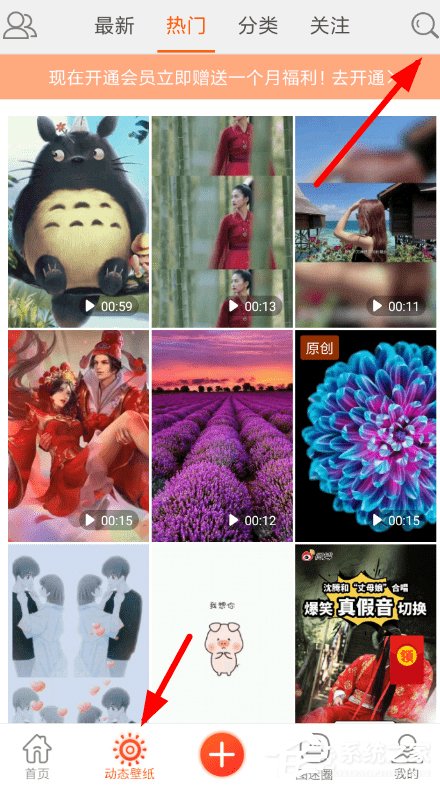
2、以“一束光”动态锁屏为例子,找到所需的动态壁纸,点击进入预览页面并且点击下载素材文件,就可以将其设置为锁屏。
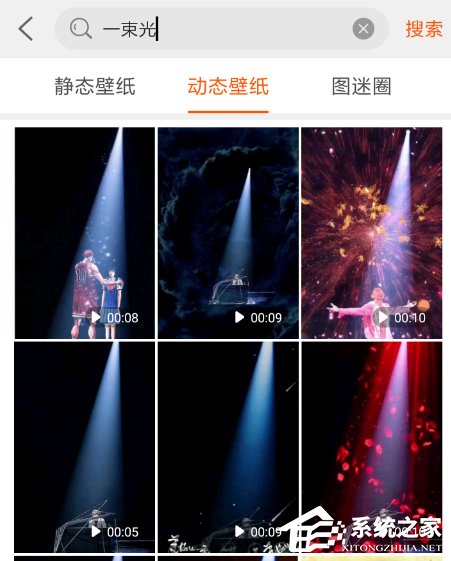
3、这样一来,只要点击右下角的“设为锁屏”按钮,并且给予“壁纸精灵”软件相应的手机权限,锁屏就会切换为动态的了!
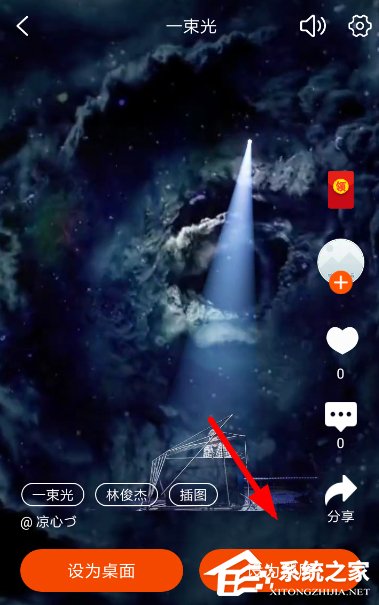
以上就是我为大家分享的全部内容了,更多软件教程可以关注系统之家。
该文章是否有帮助到您?
常见问题
- monterey12.1正式版无法检测更新详情0次
- zui13更新计划详细介绍0次
- 优麒麟u盘安装详细教程0次
- 优麒麟和银河麒麟区别详细介绍0次
- monterey屏幕镜像使用教程0次
- monterey关闭sip教程0次
- 优麒麟操作系统详细评测0次
- monterey支持多设备互动吗详情0次
- 优麒麟中文设置教程0次
- monterey和bigsur区别详细介绍0次
系统下载排行
周
月
其他人正在下载
更多
安卓下载
更多
手机上观看
![]() 扫码手机上观看
扫码手机上观看
下一个:
U盘重装视频












